Maestro Klientadministrasjon
|
|
|
- Ingvild Dalen
- 9 år siden
- Visninger:
Transkript
1 Maestro Klientadministrasjon :41 Side 1 av 32
2 Innhold Installasjon av Maestro Klientadministrasjon Kravspesifikasjon Systemoversikt og installasjon i korte trekk Installasjon punktvis 1 Nedlasting 2 Installasjon 2.1 Kjøring av Installasjonsprogrammet 2.2 Kjøring av Klientadmin Manager ved installasjon 3 Oppdatering 3.1 Oppdatering av programvare Kjøring av Installasjonsprogrammet Kjøring av Klientadmin Manager ved oppdatering 3.2 Oppdatering av data Oppdatering av databasen Oppdatering av lisens Oppdatering av maler Oppdatering av oppslagtabeller 4 Avinstallasjon Kjøring av Installasjonsprogrammet, eller Avinstallasjon av Maestro Kientadministrasjon fra kontrollpanelet. 5 Installasjon, oppdatering og avinstallasjon av Maestro Klientadministrasjon Klient 5.1 Installasjon av Maestro Klientadministrasjon Klient 5.2 Oppdatering av Maestro Klientadministrasjon Klient 5.3 Avinstallasjon av Maestro Klientadministrasjon Klient Installasjon av fagsystemer Se eget dokument: Installasjon av fagsystemer KlientAdmin Manager Se eget dokument: KlientAdmin Manager :41 Side 2 av 32
3 Installasjon av Maestro Klientadministrasjon Maestro Klientadministrasjon baserer seg på en 2-lags arkitektur med en database server på en servermaskin og en klient på hver klientmaskin. Kravspesifikasjon Operativsystem o Enbruk: Windows XP eller nyere o Flerbruk. Server: Windows server 2003 eller nyere. Klient : Windows 2000 eller nyere. Minne. Som anbefalt for operativsystemet, minst 512 Mb. Anbefalt 2 Gb eller mer. SQL server. Windows SQL server versjon 2000 eller nyere. Anbefalt SQL server 2005 (SQL server 2005 express følger med). Nettverksforbindelse. LAN/WLAN med 10 Mbps eller mer. Systemoversikt og installasjon i korte trekk På servermaskinen installeres database serveren Microsoft SQL server (2005 eller 2008). Databasen, Klientadmin Database, lagres på servermaskinen. Videre opprettes det delte kataloger, lagerkataloger, som inneholder fagsystemdata, dokumenter etc. der alle klientene har lese- og skrive-tilgang. Lagerkatalogene opprettes ofte på managermaskinen. På klientmaskinene installeres Maestro Klientadministrasjon Klient; Klientadmin Klient. Klientene må ha nettverksforbindelse med serveren. På managermaskinen installeres Maestro Klientadministrasjon Administrator; Klientadmin Manager. Klientadmin Manager administrerer installasjon og vedlikehold av Maestro Klientadministrasjon. Systemoversikt Klientmaskin Klientadmin Klient Servermaskin Database server Klientadmin Database Managermaskin Klientadmin Manager Lagerkataloger :41 Side 3 av 32
4 Installasjon punktvis Nedlasting Nedlasting av installasjonsprogram og programvare for Klientadministrasjon fra internett. Installasjon Kjøring av installasjonsprogrammet. Kopierer programvare for Klientadministrasjon til installasjonskatalog. Installerer eller benytter eksisterende Microsoft SQL server. Starter kjøring av Klientadmin Manager. Kjøring av Klientadmin Manager. Oppretter database. Oppretter lagerkataloger. Oppretter oppsettkatalog med installasjonsprogram og programvare for Klientadmin Klient. Installasjon av Klientadmin Klient Fra hver klientmaskin, kjør installasjonsprogrammet i oppsettkatalogen. Installasjon av fagsystemer Se eget dokument: Installasjon av fagsystemer Oppdatering og avinstallasjon Oppdatering Kjøring av installasjonsprogrammet. Kjøring av Klientadmin Manager, som startes fra installasjonsprogrammet. Eventuell oppdatering av lisens med mer. Avinstallasjon Avinstallasjon av Maestro Kientadministrasjon fra kontrollpanelet, eller Kjøring av installasjonsprogrammet Oppdatering og avinstallasjon av Klientadmin Klient Oppdatering Foregår automatisk på hver klientmaskin, ved oppstart av klienten Avinstallasjon Foregår fra kontrollpanelet, på hver klientmaskin Vedlikehold Kjøring av Klientadmin Manager, som frittstående program. Se eget dokument: Klientadmin Manager :41 Side 4 av 32
5 1 Nedlasting Maestro Klientadministrasjon kan lastes ned fra internett. Nedlastingen gjøres fra siden Nedlasting Maestro Klientadministrasjon via hjemmesiden til Maestro Soft. Det finnes to måter å installere programvaren på. Ved hjelp av et installasjonsprogram eller ved hjelp av en selvuttrekkende pakke. Det finnes to korresponderende nedlastinger fra internett. Installasjonsprogram Benyttes installasjonsprogram (InstallShield) blir du veiledet gjennom installasjonen. Informasjon om installasjonen blir lagret i datamaskinen. Du blir også veiledet ved oppdatering og avinstallasjon. Filen som lastes ned fra internett inneholder installasjonsprogrammet og programvaren for Klientadministrasjon, med mulighet for å installere database server (SQL server). Installasjonen kan startes ved å klikke kjør i Filnedlasting-dialogen. Installasjonskatalog kan velges. Du kan alternativt velge å lagre filen før du starter installasjonen. Filen blir lagret med navnet ka<versjon>.exe. <versjon> er tre tosiffrede versjonstall. ka exe er filen for versjon av Klientadministrasjon. Installasjonen startes ved å dobbeltklikke på filen. Installasjon med installasjonsprogram anbefales. Selvuttrekkende pakke Benyttes selvuttrekkende pakke blir du ikke veiledet gjennom installasjonen. Informasjon om installasjonen blir ikke lagret i datamaskinen. Filen som lastes ned fra internett inneholder programvaren for Klientadministrasjon, uten mulighet for å installere database server (SQL server). Installasjonen kan startes ved å klikke kjør i Filnedlasting-dialogen. Programfilene pakkes da ut til en selvbestemt katalog, installasjonskatalogen. Du kan alternativt velge å lagre filen før du starter installasjonen. Filen blir lagret med navnet zka<versjon>.exe. <versjon> er tre tosiffrede versjonstall. zka exe er filen for versjon av Klientadministrasjon. Installasjonen startes ved å dobbeltklikke på filen. Installasjon ved hjelp av selvuttrekkende pakke krever teknisk kunnskap :41 Side 5 av 32
6 2 Installasjon Installasjonen foregår i to trinn. 1. Kjøring av Instllasjonprogrammet 2. Kjøring av Klientadmin Manager 2.1 Kjøring av Installasjonsprogrammet Kjøring av installasjonsprogrammet startes ved å (se kapittel Nedlasting) dobbeltklikke på filen ka<versjon>.exe, eller klikke kjør i Filnedlasting-dialogen. Dersom du blir spurt om du vil tillate Maestro Klientadministrasjon å gjøre endringer på datamaskinen, svar ja. Følg installasjonsprogrammets veiviser. Forbreder installasjonen Start veiviser :41 Side 6 av 32
7 Lisensavtale Velg funksjoner Installere SQL Server. Dersom du ønsker at installasjonsprogrammet skal installere en MSSQL server, haker du av for SQL Server. Installasjonsprogrammet vil installere en MSSQL server 2005 (Express). Instansnavnet blir \SQLEXPRESS dersom du ikke oppgir annet. Dersom du har en MSSQL server (2005 eller 2008) installert og ønsker å benytte den, fjerner du haken for SQL Server :41 Side 7 av 32
8 Velg installasjonskatalog Start installasjon Installasjonsprogrammet kopierer filer til installasjonskatalogen og eventuelt installerer en SQL server :41 Side 8 av 32
9 Installasjonsstatus Installasjon ferdig Installasjonsprogrammet er ferdig med å kopierer filer til installasjonskatalogen og eventuelt installerer en SQL server. Installasjonsprogrammet starter Klientadmin Manager. Trykk fullfør for å avslutte installasjonsprogrammet. Merk. Det kan ta tid før dialogen til Klientadmin Manager vises. Du kan trykke fullfør for å avslutte installasjonsprogrammet før dialogen til Klientadmin Manager vises :41 Side 9 av 32
10 2.2 Kjøring av Klientadmin Manager ved installasjon Når Installasjonsprogrammet starter Klientadmin Manager kommer man inn i veiviser for Installasjon og vedlikehold av servermiljøet. Klientadmin Manager kan startes igjen senere ved å åpne Klientadmin Manager fra Startmenyen. Følg Klientadmin Manager sin veiviser. Installasjontype Avgjør om systemet skal brukes i et nettverk eller kjøres på en maskin alene. Velg installasjontype. Databaseserver Velg databaseserver ved å oppgi servernavn :41 Side 10 av 32
11 Database og Lagerkataloger Her bestemmes plassering av tilknyttede filer som klientkorrespondanse, dokumenter, fagsystemdata osv. Det kan her angis en plassering på en annen server. Sikkerhetskopi behandles under. Velg plassering av datafilkatalog Velg plassering dersom du ikke velger standard plassering :41 Side 11 av 32
12 Velg plassering av lagerkataloger Velg plassering dersom du ikke velger standard plassering. Velg plassering av en lagerkatalog Velg plassering dersom du ikke velger standard plassering for lagerkatalogen :41 Side 12 av 32
13 Sikkerhetskopi Du bør ta sikkerhetskopi av databasen. Sikkerhetskopien bør tas samtidig av databasefilene og lagerkatalogene da disse tilsammen utgjør KlientAdmin databasen. Sikkerhetskopi kan tas ved å klikke knappen Dataeksport i Klientadministrasjon Administrator. Opprettelse av database basert på sikkerhetskopi laget av Dataeksport, kan gjøres ved å klikke knappen Dataimport i Klientadministrasjon Administrator. Klientadministrasjon Administrator kalles også Klientadmin Manager. Databaseserver/database Enten du benytter Dataeksport/Dataimport eller annen måte å ta sikkerhetskopi på, må du vite hvilken database du skal sikkerhetskopiere, og hvilken databaseserver databasen er koblet til. Den aktuelle databaseserver/database er den som klientene, Maestro Klientadministrasjon Klient ene, benytter. Opplysningene står i klientens inifil, KlientAdminClient.ini. Denne filen ligger i samme katalog som klientens programfil, KlientAdminClient.exe. Under er et eksempel på inifil med navn på databaseserver og database. KlientAdminClient.ini [DatabaseReferenceStore] UseStoreEnabled=False SelectDatabaseReferenceEnabled=False StoreDirectoryName= [DatabaseReferenceHead] DatabaseReferenceGUID={ } Description=Testbase/Knut [DatabaseServer] ProviderName=SQLOLEDB ServerName=VM-KB-DXE\SQLEXPRESS UserName=sa UserPassword= UserPasswordEncrypted=False UseWindowsAuthentication=True [Database] DatabaseName=KlientAdmin1 DatabaseOwnerId=500 DatabaseAccessKey= [KlientAdminInstall] InstallDirectoryName=\\VM-KB- DXE\KlientAdminPublicData\KlientAdminInstall\KlientAdminClientInstall CopyToKlientadminInstallSource=True ApplicationVersion= DatabaseVersion= I dette eksemplet er det altså databasen KlientAdmin1 på databaseserveren VM-KB-DXE\SQLEXPRESS som skal sikkerhetskopieres. Sikkerhetskopi med Dataeksport Dersom du benytter Dataeksport, er det viktig at Klientadministrasjon Administrator benytter riktig databaseserver og database. Databaseserver og database som benyttes, står i treet i Klientadministrasjon Administrator :41 Side 13 av 32
14 Navn på databaseserveren står under Server -> Databaseserver -> Servernavn. Navn på database står under Server -> Applikasjonserver -> Gjeldende databasenavn. (Dette er det samme navnet som er merket med rød prikk under Databaser.) Dersom Klientadministrasjon Administrator ikke viser navnet på databaseserveren/databasen du skal sikkerhetskopiere, klikker du knappen Vedlikehold og velger ønsket navn. Under er et eksempel på visning i Klientadministrasjon Administrator med navn på databaseserver og database :41 Side 14 av 32
15 Sikkerhetskopi uten bruk av Dataeksport Dersom du ikke benytter Dataeksport, må du i tillegg til navn på databaseserver og database, vite navn på lagerkatalogene. Navn på lagerkataloger står under Databaser -> navnet som er merket med rød prikk -> StoreInfo KlientElementStore ApplicationOutfileStore ApplicationStore TemplateStore LicenseStore :41 Side 15 av 32
16 Oppsettkatalog Oppsettkatalogen er katalogen der installasjonsprogrammet for Klientadministrasjonens Klient lagres. Sammendrag før installasjon Her vises et sammendrag før installasjonen gjennomføres. Når du trykker fullfør vil databasen, lagerkatalogene og oppsettkatalogen opprettes. I tillegg opprettes en katalog som benyttes av Klientadmin Manager (ManagerDatakatalog) :41 Side 16 av 32
17 Feilmelding vises i rødt. Korriger feilen (for eksempel del katalog), trykk forrige, deretter neste og se om feilmeldingen er borte. Sammmendrag etter installasjon Dersom installasjonen var vellykket vises dette bildet uten feilmeldinger og du kan avslutte denne veiviseren ved å trykke lukk. Dersom du ikke har avsluttet installasjonsprogrammet (InstallShield), kan du avslutte det ved å trykke fullfør i installasjonsprogram-dialogen. Installasjon av Klienten beskrives under :41 Side 17 av 32
18 3 Oppdatering Det er to typer oppdatering 3.1 oppdatering av programvare 3.2 oppdatering av data 3.1 Oppdatering av programvare Oppdateringen foregår i to trinn Kjøring av Instllasjonprogrammet Kjøring av Klientadmin Manager Kjøring av Installasjonsprogrammet Kjøring av installasjonsprogrammet startes ved å (se kapittel Nedlasting) dobbeltklikke på filen ka<versjon>.exe, eller klikke kjør i Filnedlasting-dialogen. Dersom du blir spurt om du vil tillate Maestro Klientadministrasjon å gjøre endringer på datamaskinen, svar ja. Følg installasjonsprogrammets veiviser. Forbreder oppdateringen Velg oppdater programvaren :41 Side 18 av 32
19 Velg funksjoner Dersom Klientadministrasjonen er installert ved hjelp av installasjonsprogrammet (InstallShield), vil hakene være satt i henhold til informasjon som er laget i datamaskinen. Hakene bør derfor ikke endres. Installasjonsstatus :41 Side 19 av 32
20 Oppdatering fedig Installasjonsprogrammet er ferdig med oppdateringen. Installasjonsprogrammet starter Klientadmin Manager. Trykk fullfør for å avslutte installasjonsprogrammet. Merk. Det kan ta tid før dialogen til Klientadmin Manager vises. Du kan trykke fullfør for å avslutte installasjonsprogrammet før dialogen til Klientadmin Manager vises :41 Side 20 av 32
21 3.1.2 Kjøring av Klientadmin Manager ved oppdatering Installasjontype Avgjør om systemet skal brukes i et nettverk eller kjøres på en maskin alene. Endre installasjontype hvis ønskelig. Databaseserver :41 Side 21 av 32
22 Database og Lagerkataloger Oppsettkatalog Oppsettkatalogen er katalogen der installasjonsprogrammet for Klientadministrasjonens Klient lagres :41 Side 22 av 32
23 Sammendrag før oppdatering Her vises et sammendrag før oppdateringen gjennomføres. Når du trykker fullfør gjennomføres oppdateringen. Sammmendrag etter oppdateringen Dersom oppdateringen var vellykket vises dette bildet uten feilmeldinger og du kan avslutte denne veiviseren ved å trykke lukk. Dersom du ikke har avsluttet installasjonsprogrammet (InstallShield), kan du avslutte det ved å trykke fullfør i installasjonsprogram-dialogen :41 Side 23 av 32
24 3.2 Oppdatering av data Oppdatering av databasen Databasen oppdateres automatisk når Klientadmin Manager kjøres Oppdatering av lisens Hver Klientadmin Database refererer til en katalog med en eller flere lisensfiler. Katalogen kan vises i Klientadmin Manager under den aktuelle databasen ved å klikke på LicenseStore. Lisensfilene har type.idm. Den aktuelle lisensfilen heter maestro.idm. Innholdet i en lisensfil vises ved å dobbeltklikke på filen. Oppdateringen foregår ved at du kopierer den nye lisensfilen, med navn maestro.idm, inn i LicenseStore. Det fullstendige filnavnet til LicenseStore vises i Klientadmin Manager. Den gamle lisensfilen kan, om ønskelig, omnavnes til for eksempel MaestroGammel.idm før kopieringen. Merk. Ved første gangs installasjon av Maestro Klientadministrasjon blir det kopiert en demoutgave av lisensfilen til LicenseStore i Installasjonskatalogen. Denne lisensfilen blir kopiert til den opprettede databasens LicenseStore, dersom ikke LicenseStore allerede inneholder en maestro.idm fil. (Kopiering av demoutgaven til LicenseStore i Installasjonskatalogen blir gjort ved hver installasjon og hver oppdatering.) Merk. Dersom LicenseStore ikke inneholder en gyldig maestro.idm fil, eller Antall brukere for Maestro klientadministrasjon er for lavt, vil klienter som prøver å benytte databasen gi meldingen Maksimum antall brukere som kan være logget inn er <antall brukere>, og klientene får ikke logget inn Oppdatering av maler Hver Klientadmin Database refererer til en katalog med en eller flere malfiler. Katalogen kan vises i Klientadmin Manager under den aktuelle databasen ved å klikke på TemplateStore. Malfilene kan ha forskjellige typer (.doc,.xls,.txt,.bmp med mer). Oppdateringen foregår ved at du kopierer nye malfiler inn i TemplateStore. Det fullstendige filnavnet til TemplateStore vises i Klientadmin Manager. Hvordan du oppretter malfiler med substitusjonskoder og enkelt får tilgang til TemplateStore fra en klient, forklares under Dokumentmaler under Hjelp i klienten. Malfiler som opprettes blir tilgjengelige for alle klienter som bruker den samme databasen Oppdatering av oppslagtabeller Hver Klientadmin Database inneholder en eller flere oppslagtabeller. For eksempel er tabellen PostSted en oppslagtabell som gir informasjon om poststeder i Norge. Innholdet i tabellene settes på grunnlag av datafiler i Installasjonskatalogen. Filene er av type.mif. Før innholdet settes, slettes eksisterende innhold. Datafilene kopieres til Installasjonskatalogen ved hver installasjon og hver oppdatering av Maestro Klientadministrasjon. Når en database opprettes, settes innholdet i oppslagtabellene automatisk. For en eksisterende database oppdateres oppslagtabellene ved å klikke Oppdater oppslagtabeller i Klientadmin Manager. Databasen som oppdateres er Klientadmin Manager sin nåværende database; databasen med rød prikk. For setting av nåværende database, se vedlikehold under Klientadmin Manager :41 Side 24 av 32
25 4 Avinstallasjon Avnstallasjonen foregår i ett trinn. Avinstallasjon av Maestro Klientadministrasjon fra kontrollpanelet, eller Kjøring av Instllasjonprogrammet Avinstallasjon av Maestro Klientadministrasjon fra kontrollpanelet. Velg avinstaller Maestro Klientadministrasjon i kontrollpanelet Kjøring av Installasjonsprogrammet. Kjøring av installasjonsprogrammet startes ved å (se kapittel Nedlasting) dobbeltklikke på filen ka<versjon>.exe, eller klikke kjør i Filnedlasting-dialogen. Dersom du blir spurt om du vil tillate Maestro Klientadministrasjon å gjøre endringer på datamaskinen, svar ja. I begge tilfeller kommer du inn i installasjonsprogrammets veiviser. Følg den. Forbreder avinstallasjonen Velg fjern programvaren :41 Side 25 av 32
26 Bekreft Installasjonsstatus Avinstallasjon fedig Installasjonsprogrammet er ferdig med avinstallasjonen. Installasjonsprogrammet starter ikke Klientadmin Manager. Trykk fullfør for å avslutte installasjonsprogrammet :41 Side 26 av 32
27 5 Installasjon, oppdatering og avinstallasjon av Maestro Klientadministrasjon Klient 5.1 Installasjon av Maestro Klientadministrasjon Klient Fra hver klientmaskin, kjør installasjonsprogrammet for Maestro Klientadministrasjon Klient. Installasjonsprogrammet heter Setup.exe og ligger i mappen KlientAdminClientInstall i Oppsettkatalogen. Oppsettkatalogen ble opprettet ved installasjon og kan vises i Klientadmin Manager. Dersom installasjonen er en nettverkinstallasjon, og mappen KlientAdminPublicData er delt med delingsnavnet KlientAdminPublicData, skal man fra en klientmaskin i nettverket kunne kjøre følgende \\<maskinnavn>\klientadminpublicdata\klientadmininstall\klientadminclientinstall\setup.exe der <maskinnavn> er navnet på maskinen der Oppsettkatalogen er opprettet. Dersom du blir spurt om du vil tillate Maestro Klientadministrasjon Klient å gjøre endringer på datamaskinen, svar ja. Følg installasjonsprogrammets veiviser. Forbreder installasjonen Velg installasjonskatalog :41 Side 27 av 32
28 Installasjonsstatus Installasjon ferdig Installasjonsprogrammet er ferdig med å kopierer filer til installasjonskatalogen. Dersom du ønsker å starte Maestro Klientadministrasjon Klient, hak av for dette. Når klienten starter, vises et velkomstbilde. Trykk fullfør for å avslutte installasjonsprogrammet. Velkomstbilde :41 Side 28 av 32
29 5.2 Oppdatering av Maestro Klientadministrasjon Klient Når en Maestro Klientadministrasjon Klient starter, sammenligner den sin versjon med den versjonen som er tilgjengelig i Oppsettkatalogen. Dersom tilgjengelig versjon er høyere enn klientens, blir du spurt om du vil gjøre en oppdatering av klienten. Klikk Ja dersom du ønsker oppdatering. Dersom du blir spurt om du vil tillate Maestro Klientadministrasjon Klient å gjøre endringer på datamaskinen, svar ja. Følg installasjonsprogrammets veiviser. Forbreder oppdateringen :41 Side 29 av 32
30 Velg oppdater programvaren Installasjonsstatus Når denne dialogen ikke vises mer, er oppdateringen ferdig. Maestro Klientadministrasjon Klient kan da startes på vanlig måte :41 Side 30 av 32
31 5.3 Avinstallasjon av Maestro Klientadministrasjon Klient Avinstallasjon utføres fra kontrollpanelet. Velg avinstaller Maestro Klientadministrasjon Klient i kontrollpanelet. Følg installasjonsprogrammets veiviser. Forbreder avinstallasjonen Velg fjern programvare :41 Side 31 av 32
32 Bekreft Avinstallasjonsstatus Når denne dialogen ikke vises mer, er avinstallasjonen ferdig :41 Side 32 av 32
Maestro Klientadministrasjon
 Maestro Klientadministrasjon 29.03.2011 19:33 Side 1 av 25 Innhold Nedlasting, installasjon, oppdatering og avinstallasjon av fagsystemer 1 Installasjonskatalog 1.1 Opprettelse og bruk 1.1.1 Installasjonsted
Maestro Klientadministrasjon 29.03.2011 19:33 Side 1 av 25 Innhold Nedlasting, installasjon, oppdatering og avinstallasjon av fagsystemer 1 Installasjonskatalog 1.1 Opprettelse og bruk 1.1.1 Installasjonsted
Maestro Klientadministrasjon
 Maestro Klientadministrasjon 04.10.2011 14:19 Side 1 av 25 1. Visning 2. Vedlikehold 04.10.2011 14:19 Side 2 av 25 1. Visning Installasjonskatalog Katalogen der installasjonsprogrammet oppretter kataloger
Maestro Klientadministrasjon 04.10.2011 14:19 Side 1 av 25 1. Visning 2. Vedlikehold 04.10.2011 14:19 Side 2 av 25 1. Visning Installasjonskatalog Katalogen der installasjonsprogrammet oppretter kataloger
Huldt & Lillevik Lønn 5.0. Oppdatere til ny versjon
 Huldt & Lillevik Lønn 5.0 Oppdatere til ny versjon Oppdatere Lønn 5.0 Denne veiledningen omhandler oppdatering av Huldt & Lillevik Lønn 5.0 versjon 5.10.2 eller nyere. Forberede oppdateringen Forutsetninger
Huldt & Lillevik Lønn 5.0 Oppdatere til ny versjon Oppdatere Lønn 5.0 Denne veiledningen omhandler oppdatering av Huldt & Lillevik Lønn 5.0 versjon 5.10.2 eller nyere. Forberede oppdateringen Forutsetninger
Installasjonsveiledning Visma Avendo Lønn, versjon 7.60 Oktober 2011
 Installasjonsveiledning Visma Avendo Lønn, versjon 7.60 Oktober 2011 Innhold 1. Innledning... 1 2. Nedlasting... 2 3. Installasjon / oppgradering... 5 3.1 Installasjon av nødvendige tilleggskomponenter...
Installasjonsveiledning Visma Avendo Lønn, versjon 7.60 Oktober 2011 Innhold 1. Innledning... 1 2. Nedlasting... 2 3. Installasjon / oppgradering... 5 3.1 Installasjon av nødvendige tilleggskomponenter...
Installasjonsveiledning Visma Avendo, versjon 5.2
 Installasjonsveiledning Visma Avendo, versjon 5.2 April 2011 Innhold Innledning... 1 Administrator... 1 Sikkerhetskopi... 1 Testfirmaet... 1 Før du starter installasjonen/oppgraderingen... 2 Nedlasting...
Installasjonsveiledning Visma Avendo, versjon 5.2 April 2011 Innhold Innledning... 1 Administrator... 1 Sikkerhetskopi... 1 Testfirmaet... 1 Før du starter installasjonen/oppgraderingen... 2 Nedlasting...
Installasjonsveiledning Oppgradering av tidligere versjon
 Installasjonsveiledning Oppgradering av tidligere versjon For installasjon i nettverksmiljø med Windows Terminalserver og databaseserver. Denne installasjonsveiledningen gjelder dersom du har lastet ned
Installasjonsveiledning Oppgradering av tidligere versjon For installasjon i nettverksmiljø med Windows Terminalserver og databaseserver. Denne installasjonsveiledningen gjelder dersom du har lastet ned
// Mamut Business Software Installasjonsveiledning
 // Mamut Business Software Installasjonsveiledning Innhold Før installasjon 2 Om programmet 2 Om installasjon 3 Om flerbrukerinstallasjon 3 Under installasjon 7 Betingelser for installasjon 7 Slik installerer
// Mamut Business Software Installasjonsveiledning Innhold Før installasjon 2 Om programmet 2 Om installasjon 3 Om flerbrukerinstallasjon 3 Under installasjon 7 Betingelser for installasjon 7 Slik installerer
Brukerveiledning for Intelligent Converters MySQL Migration Toolkit IKA Trøndelag IKS 2012
 Om verktøyet Formålet med dette verktøyet er å migrere informasjon fra en databasevariant til en annen, i denne veiledningen fra Oracle til MySQL. Dette gjøres som første ledd i en avleveringsprosess.
Om verktøyet Formålet med dette verktøyet er å migrere informasjon fra en databasevariant til en annen, i denne veiledningen fra Oracle til MySQL. Dette gjøres som første ledd i en avleveringsprosess.
Scan Secure GTS 5.1 + PAS
 Scan Secure GTS 5.1 + PAS Installasjonsmanual For versjon 5.1.7 og nyere Denne installasjonsmanualen er konfidensiell Den er kun ment til bruk for system administrator Den skal ikke benyttes av brukere
Scan Secure GTS 5.1 + PAS Installasjonsmanual For versjon 5.1.7 og nyere Denne installasjonsmanualen er konfidensiell Den er kun ment til bruk for system administrator Den skal ikke benyttes av brukere
Installasjonsveiledning PowerOffice SQL
 Installasjonsveiledning PowerOffice SQL INSTALLASJON For å ta i bruk PowerOffice SQL må du ha Microsoft SQL Server installert. MS-SQL leveres i to versjoner - fullversjon eller SQL Express. MS-SQL Express
Installasjonsveiledning PowerOffice SQL INSTALLASJON For å ta i bruk PowerOffice SQL må du ha Microsoft SQL Server installert. MS-SQL leveres i to versjoner - fullversjon eller SQL Express. MS-SQL Express
Installasjon Huldt & Lillevik Lønn. Innhold
 Innhold Installasjon Huldt & Lillevik Lønn... 2 Installere Huldt & Lillevik Lønn mot MS SQL Server eller eksisterende MS Express... 2 Krav til maskin og operativsystem... 2 Forberede installasjonen...
Innhold Installasjon Huldt & Lillevik Lønn... 2 Installere Huldt & Lillevik Lønn mot MS SQL Server eller eksisterende MS Express... 2 Krav til maskin og operativsystem... 2 Forberede installasjonen...
Installasjonsveiledning Oppgradering av tidligere versjon
 Installasjonsveiledning Oppgradering av tidligere versjon For installasjon på Lokal PC. Denne installasjonsveiledningen gjelder dersom du har lastet ned Duettoppdateringen fra www.duett.info. 1 Innhold
Installasjonsveiledning Oppgradering av tidligere versjon For installasjon på Lokal PC. Denne installasjonsveiledningen gjelder dersom du har lastet ned Duettoppdateringen fra www.duett.info. 1 Innhold
Mamut Business Software
 Mamut Business Software Installasjonsveiledning Innhold Før installasjon 2 Om programmet 2 Om installasjon 2 Om flerbrukerinstallasjon 3 Under installasjon 6 Betingelser for installasjon 6 Slik installerer
Mamut Business Software Installasjonsveiledning Innhold Før installasjon 2 Om programmet 2 Om installasjon 2 Om flerbrukerinstallasjon 3 Under installasjon 6 Betingelser for installasjon 6 Slik installerer
Installasjonsveiledning. DDS-CAD ByggMester
 Installasjonsveiledning DDS-CAD ByggMester Installasjonsveiledning versjon 7 Vær oppmerksom på: USB-dongler ikke skal plugges i maskinen før programmet er installert. Før installasjonen: Dette hefte beskriver
Installasjonsveiledning DDS-CAD ByggMester Installasjonsveiledning versjon 7 Vær oppmerksom på: USB-dongler ikke skal plugges i maskinen før programmet er installert. Før installasjonen: Dette hefte beskriver
Installasjonsveiledning
 Installasjonsveiledning Visma Avendo Fakturering, versjon 4.0 Oktober 2007 Innledning Denne installasjonsveiledningen gjelder for både første gangs installasjon og oppgradering til ny versjon. Du kan også
Installasjonsveiledning Visma Avendo Fakturering, versjon 4.0 Oktober 2007 Innledning Denne installasjonsveiledningen gjelder for både første gangs installasjon og oppgradering til ny versjon. Du kan også
Huldt & Lillevik Lønn og Personal - System 4. Oppdatering. Aditro HRM AS
 Huldt & Lillevik Lønn og Personal - System 4 Oppdatering Aditro HRM AS Veiledningen er oppdatert pr. 26.10.2007 Innholdsfortegnelse Oppdatere System 4...2 Forberede oppdateringen... 2 Starte oppdateringen...
Huldt & Lillevik Lønn og Personal - System 4 Oppdatering Aditro HRM AS Veiledningen er oppdatert pr. 26.10.2007 Innholdsfortegnelse Oppdatere System 4...2 Forberede oppdateringen... 2 Starte oppdateringen...
Installasjonsveiledning
 Installasjonsveiledning Visma Avendo, versjon 4.2 Oktober 2008 Innledning Denne installasjonsveiledningen gjelder for programmene Visma Avendo Økonomi 40, Visma Avendo Økonomi 60 og Visma Avendo Fakturering.
Installasjonsveiledning Visma Avendo, versjon 4.2 Oktober 2008 Innledning Denne installasjonsveiledningen gjelder for programmene Visma Avendo Økonomi 40, Visma Avendo Økonomi 60 og Visma Avendo Fakturering.
Installere og bruke Document Distributor 1
 1 består av server- og klientpakker med programvare. Serverpakken må installeres på en datamaskin som kjører Windows NT, Windows 2000 eller Windows XP. Klientpakken kan installeres på en hvilken som helst
1 består av server- og klientpakker med programvare. Serverpakken må installeres på en datamaskin som kjører Windows NT, Windows 2000 eller Windows XP. Klientpakken kan installeres på en hvilken som helst
Temaer til terminalserverinstallasjon
 Temaer til terminalserverinstallasjon av JobOffice Momenter ved installasjon av JobOffice et klient -server miljø (mht database), og hvor klienten kjører på en eller flere terminalservere. JobOffice klient
Temaer til terminalserverinstallasjon av JobOffice Momenter ved installasjon av JobOffice et klient -server miljø (mht database), og hvor klienten kjører på en eller flere terminalservere. JobOffice klient
Felleskatalogens Nedlastbare CD-rom/web. Installasjonsveiledning Server (Flerbruker) for Windows
 Felleskatalogens Nedlastbare CD-rom/web Installasjonsveiledning Server (Flerbruker) for Windows Beskrivelsen nedenfor viser hvordan man installerer Felleskatalogens Nedlastbare web som server løsning.
Felleskatalogens Nedlastbare CD-rom/web Installasjonsveiledning Server (Flerbruker) for Windows Beskrivelsen nedenfor viser hvordan man installerer Felleskatalogens Nedlastbare web som server løsning.
Huldt & Lillevik Ansattportal. Installere systemet
 Huldt & Lillevik Ansattportal Installere systemet Innholdsfortegnelse INSTALLERE ANSATTPORTAL... 3 TEKNISKE KRAV (WINDOWS OG WEB)... 3 SERVERE OG NETTVERK... 3 MICROSOFT.NET RAMMEVERK 4.0 MÅ VÆRE INSTALLERT...
Huldt & Lillevik Ansattportal Installere systemet Innholdsfortegnelse INSTALLERE ANSATTPORTAL... 3 TEKNISKE KRAV (WINDOWS OG WEB)... 3 SERVERE OG NETTVERK... 3 MICROSOFT.NET RAMMEVERK 4.0 MÅ VÆRE INSTALLERT...
Mappeinformasjon... 2. Programfiler... 2 Delte Programdata... 2 Delte dokumenter... 2 Brukerens egne data... 2 Brukerens egne dokumenter...
 SymWriter Nettverksinstallasjon Hvis du vil installere SymWriter programmet på et nettverk, bør du utføre en administrativ installasjon. Da kan du lage et forhåndskonfigurert installasjonsprogram som inneholder
SymWriter Nettverksinstallasjon Hvis du vil installere SymWriter programmet på et nettverk, bør du utføre en administrativ installasjon. Da kan du lage et forhåndskonfigurert installasjonsprogram som inneholder
// Mamut Business Software Oppdateringsveiledning
 // Mamut Business Software Oppdateringsveiledning Innhold Om oppdatering til ny versjon 3 Utføre sikkerhetskopiering 5 Oppdatering til nyeste versjon 7 Flytte programmet til en annen datamaskin/server
// Mamut Business Software Oppdateringsveiledning Innhold Om oppdatering til ny versjon 3 Utføre sikkerhetskopiering 5 Oppdatering til nyeste versjon 7 Flytte programmet til en annen datamaskin/server
INSTALLASJONSVEILEDNING
 INSTALLASJONSVEILEDNING Oppdatering av ditt Mamut-system DETALJERT STEG-FOR-STEG VEILEDNING I HVORDAN OPPDATERE DIN VERSJON AV MAMUT BUSINESS SOFTWARE FRA VERSJON 9.0 ELLER NYERE Mamut Kunnskapsserie,
INSTALLASJONSVEILEDNING Oppdatering av ditt Mamut-system DETALJERT STEG-FOR-STEG VEILEDNING I HVORDAN OPPDATERE DIN VERSJON AV MAMUT BUSINESS SOFTWARE FRA VERSJON 9.0 ELLER NYERE Mamut Kunnskapsserie,
Huldt & Lillevik Lønn 5.0. Installere systemet
 Huldt & Lillevik Lønn 5.0 Installere systemet Innholdsfortegnelse Innholdsfortegnelse Installere Lønn 5.0... 3 Krav til maskin og operativsystem... 3 Forberede installasjonen... 3 Installere database...
Huldt & Lillevik Lønn 5.0 Installere systemet Innholdsfortegnelse Innholdsfortegnelse Installere Lønn 5.0... 3 Krav til maskin og operativsystem... 3 Forberede installasjonen... 3 Installere database...
Programvare som installeres Følgende tre programmer benyttes til oppgraderingen og kan lastes ned fra www.cicerone.no.
 INNHOLD INNLEDNING... 2 Bruk sertifisert konsulent på oppgradering av Visma CRM... 2 FØR OPPGRADERING AV SERVER... 2 Programvare som installeres... 2 Logg ut av CAT... 2 Stopp rso_rsv.exe... 2 TA BACKUP...
INNHOLD INNLEDNING... 2 Bruk sertifisert konsulent på oppgradering av Visma CRM... 2 FØR OPPGRADERING AV SERVER... 2 Programvare som installeres... 2 Logg ut av CAT... 2 Stopp rso_rsv.exe... 2 TA BACKUP...
Installasjonsveiledning. DDS-CAD Arkitekt & Konstruksjon 7
 Installasjonsveiledning DDS-CAD Arkitekt & Konstruksjon 7 - Installasjonsveiledning versjon 7 Vær oppmerksom på: USB-dongler ikke skal plugges i maskinen før programmet er installert. Før installasjonen:
Installasjonsveiledning DDS-CAD Arkitekt & Konstruksjon 7 - Installasjonsveiledning versjon 7 Vær oppmerksom på: USB-dongler ikke skal plugges i maskinen før programmet er installert. Før installasjonen:
Trinnvis veiledning for oppdatering til Windows 8.1
 Trinnvis veiledning for oppdatering til Windows 8.1 Installere og oppdatere Windows 8.1 Oppdater BIOS, programmere, drivere og kjør Windows Update Velg installeringstype Installer Windows 8.1 Gå til støttesiden
Trinnvis veiledning for oppdatering til Windows 8.1 Installere og oppdatere Windows 8.1 Oppdater BIOS, programmere, drivere og kjør Windows Update Velg installeringstype Installer Windows 8.1 Gå til støttesiden
Huldt & Lillevik Lønn og Personal - System 4. Installasjon. - første gang. Med MS SQL Server eller eksisterende MS Express.
 Huldt & Lillevik Lønn og Personal - System 4 Installasjon - første gang Med MS SQL Server eller eksisterende MS Express Aditro HRM AS Veiledningen er oppdatert pr. 06.01.2010 Innholdsfortegnelse Installere
Huldt & Lillevik Lønn og Personal - System 4 Installasjon - første gang Med MS SQL Server eller eksisterende MS Express Aditro HRM AS Veiledningen er oppdatert pr. 06.01.2010 Innholdsfortegnelse Installere
Huldt & Lillevik Reise. Oppgradering. Aditro HRM AS
 Huldt & Lillevik Reise Oppgradering Aditro HRM AS Oppdatert pr. 29. mai 2009 Innholdsfortegnelse Om denne veiledningen...2 Installere serverfiler... 2 Oppgradere arbeidsstasjoner ved automatisk oppgradering...
Huldt & Lillevik Reise Oppgradering Aditro HRM AS Oppdatert pr. 29. mai 2009 Innholdsfortegnelse Om denne veiledningen...2 Installere serverfiler... 2 Oppgradere arbeidsstasjoner ved automatisk oppgradering...
Febdok Server må være installert på den datamaskinen du sitter på. Last ned siste versjon fra Febdok sin hjemmeside eller gjennom programmet.
 Oppdatering av Febdok server Denne veiledning følger oppdatering av server og oppdatering av ny leverandør database på SQL server. Det som menes med serveroppdatering er at Febdok enbruker eller Febdok
Oppdatering av Febdok server Denne veiledning følger oppdatering av server og oppdatering av ny leverandør database på SQL server. Det som menes med serveroppdatering er at Febdok enbruker eller Febdok
Huldt & Lillevik Lønn 5.0. Installere systemet
 Huldt & Lillevik Lønn 5.0 Installere systemet Innholdsfortegnelse Innholdsfortegnelse Installere Lønn 5.0... 3 Krav til maskin og operativsystem... 3 Forberede installasjonen... 3 Installere database...
Huldt & Lillevik Lønn 5.0 Installere systemet Innholdsfortegnelse Innholdsfortegnelse Installere Lønn 5.0... 3 Krav til maskin og operativsystem... 3 Forberede installasjonen... 3 Installere database...
Installasjonsveiledning
 Installasjonsveiledning Visma Avendo, versjon 5.2 April 2011 Innhold Innledning... 1 Administrator... 1 Sikkerhetskopi... 1 Testfirmaet... 1 Før du starter installasjonen/oppgraderingen... 2 Installasjon/oppgradering...
Installasjonsveiledning Visma Avendo, versjon 5.2 April 2011 Innhold Innledning... 1 Administrator... 1 Sikkerhetskopi... 1 Testfirmaet... 1 Før du starter installasjonen/oppgraderingen... 2 Installasjon/oppgradering...
Installasjonsveiledning PowerOffice SQL
 Installasjonsveiledning PowerOffice SQL For å ta i bruk PowerOffice SQL må du ha Microsoft SQL Server installert. Dersom din bedrift allerede har MS-SQL server installert, så kan dere hoppe over installasjonsveiledningen
Installasjonsveiledning PowerOffice SQL For å ta i bruk PowerOffice SQL må du ha Microsoft SQL Server installert. Dersom din bedrift allerede har MS-SQL server installert, så kan dere hoppe over installasjonsveiledningen
Flytte Lønn 5.0 fra SQL 2000 til SQL 2005 / 2008
 Flytte Lønn 5.0 fra SQL 2000 til SQL 2005 / 2008 Før du flytter databasene til Lønn 5.0 fra SQL Server 2000 til SQL Server 2005 / 2008 må du ta backup av databasene. Hvis SQL Server 2005 /2008 ikke allerede
Flytte Lønn 5.0 fra SQL 2000 til SQL 2005 / 2008 Før du flytter databasene til Lønn 5.0 fra SQL Server 2000 til SQL Server 2005 / 2008 må du ta backup av databasene. Hvis SQL Server 2005 /2008 ikke allerede
Installasjonsveiledning. Mamut. Oppdatering til versjon 12.1
 Mamut Installasjonsveiledning Oppdatering til versjon 12.1 Detaljert steg-for-steg veiledning i hvordan installere/oppdatere ditt datax-program fra Mamut 2 FØr installasjon serverinstallasjon EttEr installasjon
Mamut Installasjonsveiledning Oppdatering til versjon 12.1 Detaljert steg-for-steg veiledning i hvordan installere/oppdatere ditt datax-program fra Mamut 2 FØr installasjon serverinstallasjon EttEr installasjon
Huldt & Lillevik Ansattportal. Installere systemet
 Huldt & Lillevik Ansattportal Installere systemet Innholdsfortegnelse Innholdsfortegnelse Installere Ansattportal... 3 Tekniske krav (Windows og web)... 3 Servere og nettverk... 3.NET Rammeverk 3.5 må
Huldt & Lillevik Ansattportal Installere systemet Innholdsfortegnelse Innholdsfortegnelse Installere Ansattportal... 3 Tekniske krav (Windows og web)... 3 Servere og nettverk... 3.NET Rammeverk 3.5 må
Demoversjon. Installasjon Uni Økonomi V3. - økonomisystemer fra start til børs
 Demoversjon Installasjon Uni Økonomi V3 - økonomisystemer fra start til børs Velkommen til installasjon av Uni Økonomi V3 demoversjon. Her vil vi gi deg en steg for steg veiviser for hvordan du laster
Demoversjon Installasjon Uni Økonomi V3 - økonomisystemer fra start til børs Velkommen til installasjon av Uni Økonomi V3 demoversjon. Her vil vi gi deg en steg for steg veiviser for hvordan du laster
Felleskatalogens Nedlastbare CD-rom/web. Installasjonsveiledning Enbruker (PC og bærbar) Windows
 Felleskatalogens Nedlastbare CD-rom/web Installasjonsveiledning Enbruker (PC og bærbar) Windows Installering av Felleskatalogens CD-rom/web på Windows Beskrivelsen nedenfor viser hvordan man installerer
Felleskatalogens Nedlastbare CD-rom/web Installasjonsveiledning Enbruker (PC og bærbar) Windows Installering av Felleskatalogens CD-rom/web på Windows Beskrivelsen nedenfor viser hvordan man installerer
Huldt & Lillevik Lønn og Personal - System 4. Oppdatering. Personec AS. Veiledningen er oppdatert pr. 14.12.2005.
 Huldt & Lillevik Lønn og Personal - System 4 Oppdatering Personec AS Veiledningen er oppdatert pr. 14.12.2005. Innholdsfortegnelse Oppdatere System 4...2 Forberede oppdateringen... 2 Starte oppdateringen...
Huldt & Lillevik Lønn og Personal - System 4 Oppdatering Personec AS Veiledningen er oppdatert pr. 14.12.2005. Innholdsfortegnelse Oppdatere System 4...2 Forberede oppdateringen... 2 Starte oppdateringen...
Om verktøyet. Installering av MySQL Migration Toolkit. Installer toolkitet. Brukerveiledning til Intelligent Converters MySQL Migration Toolkit
 Om verktøyet Formålet med dette verktøyet er å migrere informasjon fra en databasevariant til en annen, i denne veiledningen fra Oracle til MySQL. Dette gjøres som første ledd i en avleveringsprosess.
Om verktøyet Formålet med dette verktøyet er å migrere informasjon fra en databasevariant til en annen, i denne veiledningen fra Oracle til MySQL. Dette gjøres som første ledd i en avleveringsprosess.
Enbruker-installasjon
 Veiledning Enbruker-installasjon Mars 2016 Din verktøykasse for anbud og prosjekt 2016 Powel AS Side 1 av 28 Innholdsfortegnelse 1 INNLEDNING 3 2 DATABASEINSTALLASJON 3 2.1 SIKKERHETSKOPI 3 2.2 INSTALLASJON
Veiledning Enbruker-installasjon Mars 2016 Din verktøykasse for anbud og prosjekt 2016 Powel AS Side 1 av 28 Innholdsfortegnelse 1 INNLEDNING 3 2 DATABASEINSTALLASJON 3 2.1 SIKKERHETSKOPI 3 2.2 INSTALLASJON
Mamut Business Software
 Mamut Business Software Enkel installasjonsveiledning Innhold Før installasjon 3 Om programmet 3 Om installasjon 4 Under installasjon 5 Betingelser for installasjon 5 Slik installerer du: Enbruker 6 Etter
Mamut Business Software Enkel installasjonsveiledning Innhold Før installasjon 3 Om programmet 3 Om installasjon 4 Under installasjon 5 Betingelser for installasjon 5 Slik installerer du: Enbruker 6 Etter
Installasjonsveiledning
 Installasjonsveiledning Visma Avendo Lønn, versjon 7.60 Oktober 2011 Innhold 1. Innledning... 1 2. Installasjon / oppgradering... 2 2.1. Installasjon av nødvendige tilleggskomponenter... 3 2.2. Installasjon
Installasjonsveiledning Visma Avendo Lønn, versjon 7.60 Oktober 2011 Innhold 1. Innledning... 1 2. Installasjon / oppgradering... 2 2.1. Installasjon av nødvendige tilleggskomponenter... 3 2.2. Installasjon
Mamut. Installasjonsveiledning. Oppdatering til versjon Detaljert steg-for-steg veiledning i hvordan oppdatere ditt datax-program fra Mamut
 Mamut Installasjonsveiledning Oppdatering til versjon 13.1 Detaljert steg-for-steg veiledning i hvordan oppdatere ditt datax-program fra Mamut 2 sjekkliste Sjekkliste før du starter oppdateringen av ditt
Mamut Installasjonsveiledning Oppdatering til versjon 13.1 Detaljert steg-for-steg veiledning i hvordan oppdatere ditt datax-program fra Mamut 2 sjekkliste Sjekkliste før du starter oppdateringen av ditt
Installasjon og oppgradering av Advisor
 Installasjon og oppgradering av Advisor Innhold: Innhold 1 Forutsetninger... 1 1.1 Historikk... 1 1.2 Generelt... 1 1.3 Versjoner av Advisor... 2 2 Nyinstallasjon... 2 2.1 Server installasjon... 2 2.2
Installasjon og oppgradering av Advisor Innhold: Innhold 1 Forutsetninger... 1 1.1 Historikk... 1 1.2 Generelt... 1 1.3 Versjoner av Advisor... 2 2 Nyinstallasjon... 2 2.1 Server installasjon... 2 2.2
http://balder/obs2.nsf/8178b1c14b1e9b6b8525624f0062fe9f/71e1616e4d33c749c125... Controller Brukerstøttedatabase Ottar Holstad/Cantor 09.
 Side 1 av 6 Controller Brukerstøttedatabase Ottar Holstad/Cantor 09.01 14:18. Emne/tittel:. Kategori: "Kan ikke koble til databasen! Sjekk ODBC og event. BDE". Feilmeldinger ODBC-Administrator (OpenDataBaseConnectivity)
Side 1 av 6 Controller Brukerstøttedatabase Ottar Holstad/Cantor 09.01 14:18. Emne/tittel:. Kategori: "Kan ikke koble til databasen! Sjekk ODBC og event. BDE". Feilmeldinger ODBC-Administrator (OpenDataBaseConnectivity)
INSTALLASJONSVEILEDNING
 Mamut Installasjonsveiledning INSTALLASJONSVEILEDNING OPPDATERING TIL VERSJON 6.1 DETALJERT STEG-FOR-STEG VEILEDNING I HVORDAN INSTALLERE/OPPDATERE DITT MAMUT-PROGRAM Mamut Kunnskapsserie, nr. 6-2006 2
Mamut Installasjonsveiledning INSTALLASJONSVEILEDNING OPPDATERING TIL VERSJON 6.1 DETALJERT STEG-FOR-STEG VEILEDNING I HVORDAN INSTALLERE/OPPDATERE DITT MAMUT-PROGRAM Mamut Kunnskapsserie, nr. 6-2006 2
Mamut Business Software
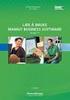 Mamut Business Software Installasjonsveiledning Innhold Før installasjon 2 Om programmet 2 Om installasjon 2 Om flerbrukerinstallasjon 3 Under installasjon 5 Betingelser for installasjon 5 Slik installerer
Mamut Business Software Installasjonsveiledning Innhold Før installasjon 2 Om programmet 2 Om installasjon 2 Om flerbrukerinstallasjon 3 Under installasjon 5 Betingelser for installasjon 5 Slik installerer
Aditro AS. Produktnotat Huldt & Lillevik Ansattportal Ansattportal. Versjon (286) Copyright 2014 Aditro Side 1
 Ansattportal Versjon 2014.2 (286) Copyright 2014 Aditro Side 1 Innhold 1 Oppdatere til 2014.2 build 286... 3 2 Aktivere Microsoft.Net Rammeverk 4.0... 6 3 Ny funksjonalitet... 8 Timer Registrere per uke
Ansattportal Versjon 2014.2 (286) Copyright 2014 Aditro Side 1 Innhold 1 Oppdatere til 2014.2 build 286... 3 2 Aktivere Microsoft.Net Rammeverk 4.0... 6 3 Ny funksjonalitet... 8 Timer Registrere per uke
Huldt & Lillevik Ansattportal 2013-04-30. Ansattportal. Versjon 2013.2
 Ansattportal Versjon 2013.2 Innhold 1 Oppdatere til 2013.2... 2 2 Aktivere Microsoft.Net Rammeverk 4.0... 5 3 Ansattportalen kompatibel med flere nettlesere... 7 4 Timer Registrere pr uke... 7 5 Ny adgangsprofil
Ansattportal Versjon 2013.2 Innhold 1 Oppdatere til 2013.2... 2 2 Aktivere Microsoft.Net Rammeverk 4.0... 5 3 Ansattportalen kompatibel med flere nettlesere... 7 4 Timer Registrere pr uke... 7 5 Ny adgangsprofil
Installasjonsveiledning. Mamut
 Mamut Installasjonsveiledning Oppdatering til versjon 13.1 Detaljert steg-for-steg veiledning i hvordan installere/oppdatere ditt datax-program fra Mamut 2 Dette heftet gjelder for installasjon av datax
Mamut Installasjonsveiledning Oppdatering til versjon 13.1 Detaljert steg-for-steg veiledning i hvordan installere/oppdatere ditt datax-program fra Mamut 2 Dette heftet gjelder for installasjon av datax
Intentor Helpdesk - Installasjon Step #4: Database
 Intentor Helpdesk - Installasjon Step #4: Database Dokumentasjon levert av: Prosjekt: Norsk Data Senter AS Installasjon av Intentor Helpdesk Norsk Data Senter AS e-post info@nds.no ORG. NR. No 939 483
Intentor Helpdesk - Installasjon Step #4: Database Dokumentasjon levert av: Prosjekt: Norsk Data Senter AS Installasjon av Intentor Helpdesk Norsk Data Senter AS e-post info@nds.no ORG. NR. No 939 483
2. Beskrivelse av installasjon av SQL Server 2005 og hvordan lage databasen som trengs av administrasjonsprogrammet:
 Workaround for DFS Administrasjonssystem og Windows Vista NB! Dette er IKKE en installasjon av systemet, men en måte for å få det til å virke på Windows Vista. Denne veiledningen er laget for litt avanserte
Workaround for DFS Administrasjonssystem og Windows Vista NB! Dette er IKKE en installasjon av systemet, men en måte for å få det til å virke på Windows Vista. Denne veiledningen er laget for litt avanserte
Mappeinformasjon... 2. Programfiler... 2 Delte Programdata... 2 Delte dokumenter... 2 Brukerens egne data... 2 Brukerens egne dokumenter...
 SymWriter Nettverksinstallasjon Hvis du vil installere SymWriter programmet på et nettverk, bør du utføre en administrativ installasjon. Da kan du lage et forhåndskonfigurert installasjonsprogram som inneholder
SymWriter Nettverksinstallasjon Hvis du vil installere SymWriter programmet på et nettverk, bør du utføre en administrativ installasjon. Da kan du lage et forhåndskonfigurert installasjonsprogram som inneholder
Din verktøykasse for anbud og prosjekt
 Veiledning Serverinstallasjon 14.03.2013 Din verktøykasse for anbud og prosjekt 2013 CITEC AS v/sverre Andresen Side 1 av 27 Innholdsfortegnelse 1 INNLEDNING 3 2 DATABASEINSTALLASJON (SQL SERVER 2008)
Veiledning Serverinstallasjon 14.03.2013 Din verktøykasse for anbud og prosjekt 2013 CITEC AS v/sverre Andresen Side 1 av 27 Innholdsfortegnelse 1 INNLEDNING 3 2 DATABASEINSTALLASJON (SQL SERVER 2008)
For mer informasjon om SQL Server 2014 Express, se Microsoft sine nettsider: https://msdn.microsoft.com/en-us/sqlserver2014express.
 1 Innholdsfortegnelse Microsoft SQL Server 2014 Express... 3 Nedlastning av installasjonsfil for SQL Server 2014 Express... 3 Installasjon av SQL Server 2014 Express... 4 Installasjon av Huldt & Lillevik
1 Innholdsfortegnelse Microsoft SQL Server 2014 Express... 3 Nedlastning av installasjonsfil for SQL Server 2014 Express... 3 Installasjon av SQL Server 2014 Express... 4 Installasjon av Huldt & Lillevik
Installasjonsveiledning Future
 Installasjonsveiledning Future Maskinkrav: Operativsystemer CPU/Prosessor RAM/Minne Ledig diskplass Internett tilgang Nettverk Windows 2008r2, Windows 7 Business/Professional/Ultimate. Windows 8, windows
Installasjonsveiledning Future Maskinkrav: Operativsystemer CPU/Prosessor RAM/Minne Ledig diskplass Internett tilgang Nettverk Windows 2008r2, Windows 7 Business/Professional/Ultimate. Windows 8, windows
Installere og bruke Document Distributor
 Hvis du vil se på eller laste ned denne eller andre Lexmark Document Solutionspublikasjoner, kan du klikke her. Installere og bruke Document Distributor Lexmark Document Distributor består av server- og
Hvis du vil se på eller laste ned denne eller andre Lexmark Document Solutionspublikasjoner, kan du klikke her. Installere og bruke Document Distributor Lexmark Document Distributor består av server- og
Huldt & Lillevik Reise. Oppgradering. Aditro HRM AS
 Huldt & Lillevik Reise Oppgradering Aditro HRM AS Oppdatert pr. 13. juni 2008 Innholdsfortegnelse Om denne veiledningen...2 Installere serverfiler... 2 Oppgradere den enkelte arbeidsstasjoner... 3 Første
Huldt & Lillevik Reise Oppgradering Aditro HRM AS Oppdatert pr. 13. juni 2008 Innholdsfortegnelse Om denne veiledningen...2 Installere serverfiler... 2 Oppgradere den enkelte arbeidsstasjoner... 3 Første
Installasjonsveiledning
 DEMOVERSJON Installasjonsveiledning Her vil vi gi deg en steg for steg veiviser for hvordan du laster ned, installerer og tar i bruk demoversjonen av økonomisystemet Uni Økonomi. Støter du på problemer
DEMOVERSJON Installasjonsveiledning Her vil vi gi deg en steg for steg veiviser for hvordan du laster ned, installerer og tar i bruk demoversjonen av økonomisystemet Uni Økonomi. Støter du på problemer
1: Steng ned alle MAB på alle maskiner før dere starter oppdateringen. Dette gjelder også MAB Schedule som dere vil finne på serveren.
 Oppdatering av MAB. Før dere begynner pass på følgende 1: Steng ned alle MAB på alle maskiner før dere starter oppdateringen. Dette gjelder også MAB Schedule som dere vil finne på serveren. 1 2. Viktig
Oppdatering av MAB. Før dere begynner pass på følgende 1: Steng ned alle MAB på alle maskiner før dere starter oppdateringen. Dette gjelder også MAB Schedule som dere vil finne på serveren. 1 2. Viktig
Til Nye abonnenter av Adm.prg Tidl ref: Dato: Org.nr 943 942 102
 Til Nye abonnenter av Adm.prg Vår ref: Tidl ref: Dato: Org.nr 943 942 102 Takk for din bestilling av Administrasjonsprogram for skytterlag. Vedlagt følger siste versjon av programmet. Fullstendig brukerveiledning
Til Nye abonnenter av Adm.prg Vår ref: Tidl ref: Dato: Org.nr 943 942 102 Takk for din bestilling av Administrasjonsprogram for skytterlag. Vedlagt følger siste versjon av programmet. Fullstendig brukerveiledning
// Mamut Business Software. // Mamut Business Software. Installasjonsveiledning
 1 // Mamut Business Software // Mamut Business Software Installasjonsveiledning Introduksjon Innhold Før installasjon... 2 Dette heftet er laget for å veilede deg gjennom installasjonen og førstegangs
1 // Mamut Business Software // Mamut Business Software Installasjonsveiledning Introduksjon Innhold Før installasjon... 2 Dette heftet er laget for å veilede deg gjennom installasjonen og førstegangs
Småteknisk Cantor Controller installasjon
 Cantor AS Småteknisk Cantor Controller installasjon 10.10.2012 INSTALLASJON OG OPPSETT AV CANTOR CONTROLLER 3 Nedlasting av programfiler 3 Nyinstallasjon server / enbruker 3 A. Controller instansen som
Cantor AS Småteknisk Cantor Controller installasjon 10.10.2012 INSTALLASJON OG OPPSETT AV CANTOR CONTROLLER 3 Nedlasting av programfiler 3 Nyinstallasjon server / enbruker 3 A. Controller instansen som
Opus Dental 7.1 Oppdateringsveiledning
 Opus Dental 7.1 Oppdateringsveiledning Innhold Innledning... 1 Før installasjon... 2 Installasjon... 3 Last ned installasjonsfilen for Opus Dental... 3 Start installasjonen... 4 Oppdatering av databasen....
Opus Dental 7.1 Oppdateringsveiledning Innhold Innledning... 1 Før installasjon... 2 Installasjon... 3 Last ned installasjonsfilen for Opus Dental... 3 Start installasjonen... 4 Oppdatering av databasen....
Huldt & Lillevik Lønn 5.0. Installere systemet
 Huldt & Lillevik Lønn 5.0 Installere systemet Innholdsfortegnelse Innholdsfortegnelse Installere Lønn 5.0...3 Krav til maskin og operativsystem...3 Forberede installasjonen...4 Installere database...4
Huldt & Lillevik Lønn 5.0 Installere systemet Innholdsfortegnelse Innholdsfortegnelse Installere Lønn 5.0...3 Krav til maskin og operativsystem...3 Forberede installasjonen...4 Installere database...4
Installasjon av Cantor Controller MSSQL. Installasjon av Enbruker. Veiledningen har tre kapittel
 Installasjon av Cantor Controller MSSQL Veiledningen har tre kapittel Installasjon av Enbruker (side 1) Installasjon av Server (side 8) Installasjon av Klient i nettverk (side 16) Installasjon av Enbruker
Installasjon av Cantor Controller MSSQL Veiledningen har tre kapittel Installasjon av Enbruker (side 1) Installasjon av Server (side 8) Installasjon av Klient i nettverk (side 16) Installasjon av Enbruker
Uni Micro Solutionpartner. Demoversjon Installasjon
 Uni Micro Solutionpartner Demoversjon Installasjon Velkommen til installasjon av Uni Økonomi V3 demoversjon. Her vil vi gi deg en steg for steg veiviser for hvordan du laster ned, installerer og tar i
Uni Micro Solutionpartner Demoversjon Installasjon Velkommen til installasjon av Uni Økonomi V3 demoversjon. Her vil vi gi deg en steg for steg veiviser for hvordan du laster ned, installerer og tar i
Installasjonsveiledning Future
 Installasjonsveiledning Future Mrk. Installasjon av Future er komplisert og bør kun utføres av personer med god kunnskap til IT! Maskinkrav: Operativsystemer CPU/Prosessor RAM/Minne Ledig diskplass Internett
Installasjonsveiledning Future Mrk. Installasjon av Future er komplisert og bør kun utføres av personer med god kunnskap til IT! Maskinkrav: Operativsystemer CPU/Prosessor RAM/Minne Ledig diskplass Internett
DDS-CAD 7 INSTALLERE PÅ TERMINALSERVER. DATA DESIGN SYSTEM ASA Øksnevad Næringspark, 4353 Klepp st., fax 51788901, tel.: 51788900, e-post: dds@dds.
 30.11.2011 1 DDS-CAD 7 INSTALLERE PÅ TERMINALSERVER DATA DESIGN SYSTEM ASA Øksnevad Næringspark, 4353 Klepp st., fax 51788901, tel.: 51788900, e-post: dds@dds.no 2 30.11.2011 Installere på TerminalServer
30.11.2011 1 DDS-CAD 7 INSTALLERE PÅ TERMINALSERVER DATA DESIGN SYSTEM ASA Øksnevad Næringspark, 4353 Klepp st., fax 51788901, tel.: 51788900, e-post: dds@dds.no 2 30.11.2011 Installere på TerminalServer
VMware Horizon View Client. Brukerveiledning for nedlasting, installasjon og pålogging for fjerntilgang
 VMware Horizon View Client Brukerveiledning for nedlasting, installasjon og pålogging for fjerntilgang Introduksjon Fjerntilgang er blitt oppgradert til en bedre og mer moderne løsning. Programmet er identisk
VMware Horizon View Client Brukerveiledning for nedlasting, installasjon og pålogging for fjerntilgang Introduksjon Fjerntilgang er blitt oppgradert til en bedre og mer moderne løsning. Programmet er identisk
Huldt & Lillevik Reise. Oppgradering. Aditro HRM AS
 Huldt & Lillevik Reise Oppgradering Aditro HRM AS Oppdatert pr. 11. juni 2007 Innholdsfortegnelse Om denne veiledningen...2 Installere serverfiler... 2 Klargjøre aktuelle arbeidsstasjoner... 4 Første
Huldt & Lillevik Reise Oppgradering Aditro HRM AS Oppdatert pr. 11. juni 2007 Innholdsfortegnelse Om denne veiledningen...2 Installere serverfiler... 2 Klargjøre aktuelle arbeidsstasjoner... 4 Første
Installasjonsveiledning for Ordnett Pluss
 Installasjonsveiledning for Ordnett Pluss Systemkrav Alle systemer Windows Linux Nedlasting/distribusjon Installasjon Windows Programtillegg Chrome Silent install/msiexec Datafiler Ubuntu Terminal/Kilent
Installasjonsveiledning for Ordnett Pluss Systemkrav Alle systemer Windows Linux Nedlasting/distribusjon Installasjon Windows Programtillegg Chrome Silent install/msiexec Datafiler Ubuntu Terminal/Kilent
For kunder som kjører Huldt & Lillevik Reise 1.3 på Access database
 For kunder som kjører Huldt & Lillevik Reise 1.3 på Access database Huldt & Lillevik Reise 1.4 støtter ikke lengre å kjøre mot en Access database. Du må derfor konvertere til MSDE eller SQL Server. Dette
For kunder som kjører Huldt & Lillevik Reise 1.3 på Access database Huldt & Lillevik Reise 1.4 støtter ikke lengre å kjøre mot en Access database. Du må derfor konvertere til MSDE eller SQL Server. Dette
Mamut. Installasjonsveiledning. Oppdatering til versjon 12.1. Detaljert steg-for-steg veiledning i hvordan oppdatere ditt datax-program fra Mamut
 Mamut Installasjonsveiledning Oppdatering til versjon 12.1 Detaljert steg-for-steg veiledning i hvordan oppdatere ditt datax-program fra Mamut 2 sjekkliste OPPDAteRiNG AV Ditt system Sjekkliste før du
Mamut Installasjonsveiledning Oppdatering til versjon 12.1 Detaljert steg-for-steg veiledning i hvordan oppdatere ditt datax-program fra Mamut 2 sjekkliste OPPDAteRiNG AV Ditt system Sjekkliste før du
Administratorveiledning
 Administratorveiledning Medtronic MiniMed Northridge, CA 91325 USA 800-646-4633 (800-MiniMed) 818.576.5555 www.minimed.com Representant i EF-området Medtronic B.V. Earl Bakkenstraat 10 6422 PJ Heerlen
Administratorveiledning Medtronic MiniMed Northridge, CA 91325 USA 800-646-4633 (800-MiniMed) 818.576.5555 www.minimed.com Representant i EF-området Medtronic B.V. Earl Bakkenstraat 10 6422 PJ Heerlen
INSTALLASJONSVEILEDNING FOR KALK2010 KALKULASJONSPROGRAM
 INSTALLASJONSVEILEDNING FOR KALK2010 KALKULASJONSPROGRAM NORGES BYGGMESTERFORBUND Brukerveiledning: http://www.kalk2010.no/help.aspx Support: http://www.kalk2010.no/contact.aspx MINIMUMSKRAV Kalk2010 er
INSTALLASJONSVEILEDNING FOR KALK2010 KALKULASJONSPROGRAM NORGES BYGGMESTERFORBUND Brukerveiledning: http://www.kalk2010.no/help.aspx Support: http://www.kalk2010.no/contact.aspx MINIMUMSKRAV Kalk2010 er
DIPS Communicator 6.x. Installasjonsveiledning
 DIPS Communicator 6.x Installasjonsveiledning 11. oktober 2010 DIPS Communicator DIPS Communicator er en markedsledende kommunikasjons- og integrasjonsløsning for helsesektoren i Norge i dag. Systemet
DIPS Communicator 6.x Installasjonsveiledning 11. oktober 2010 DIPS Communicator DIPS Communicator er en markedsledende kommunikasjons- og integrasjonsløsning for helsesektoren i Norge i dag. Systemet
Mamut Business Software
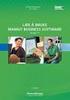 Mamut Business Software Oppdateringsveiledning Innhold Introduksjon til oppdatering til ny versjon 3 Utføre sikkerhetskopiering 4 Oppdatering til nyeste versjon 6 Før du starter 6 Slik oppdaterer du 6
Mamut Business Software Oppdateringsveiledning Innhold Introduksjon til oppdatering til ny versjon 3 Utføre sikkerhetskopiering 4 Oppdatering til nyeste versjon 6 Før du starter 6 Slik oppdaterer du 6
INSTALLASJONSVEILEDNING
 Mamut Installasjonsveiledning INSTALLASJONSVEILEDNING OPPDATERING TIL VERSJON 6.1 DETALJERT STEG-FOR-STEG VEILEDNING I HVORDAN OPPDATERE DITT MAMUT-PROGRAM Mamut Kunnskapsserie, nr. 7-2006 2 SJEKKLISTE
Mamut Installasjonsveiledning INSTALLASJONSVEILEDNING OPPDATERING TIL VERSJON 6.1 DETALJERT STEG-FOR-STEG VEILEDNING I HVORDAN OPPDATERE DITT MAMUT-PROGRAM Mamut Kunnskapsserie, nr. 7-2006 2 SJEKKLISTE
Installasjonsbeskrivelse for CAB Service Plattform med CABInstall
 Installasjonsbeskrivelse for CAB Service Plattform med CABInstall INNLEDNING... 2 INSTALLASJON... 3 AVANSERT INSTALLASJON... 10 YTTERLIGERE INFORMASJON... 11 Proxy... 11 Side 1 av 11 Innledning Denne beskrivelsen
Installasjonsbeskrivelse for CAB Service Plattform med CABInstall INNLEDNING... 2 INSTALLASJON... 3 AVANSERT INSTALLASJON... 10 YTTERLIGERE INFORMASJON... 11 Proxy... 11 Side 1 av 11 Innledning Denne beskrivelsen
INSTALLASJONSVEILEDNING FOR DATAX REISEREGNING BEDRIFT
 Mamut datax Software INSTALLASJONSVEILEDNING FOR INSTALLASJONSVEILEDNING FOR DATAX REISEREGNING BEDRIFT VERSJON 4.0.1200 DETALJERT STEG-FOR-STEG VEILEDNING FOR HVORDAN INSTALLERE/OPPDATERE DIN VERSJON
Mamut datax Software INSTALLASJONSVEILEDNING FOR INSTALLASJONSVEILEDNING FOR DATAX REISEREGNING BEDRIFT VERSJON 4.0.1200 DETALJERT STEG-FOR-STEG VEILEDNING FOR HVORDAN INSTALLERE/OPPDATERE DIN VERSJON
Avinstallere Java: Windows 7 og eldre versjoner
 Veildning: Java problemer Avinstallere Java: Windows 7 og eldre versjoner... 1 Hvordan avinstallere Java: Windows 8... 3 Installere Java: Internet Explorer... 5 Installere Java: Mozilla Firefox... 6 Hvordan
Veildning: Java problemer Avinstallere Java: Windows 7 og eldre versjoner... 1 Hvordan avinstallere Java: Windows 8... 3 Installere Java: Internet Explorer... 5 Installere Java: Mozilla Firefox... 6 Hvordan
Opus Dental 7.1 Oppdateingsveiledning
 Opus Dental 7.1 Oppdateingsveiledning Innhold Innledning... 1 Før installasjon... 2 Installasjon... 3 Last ned installasjonsfilen for Opus Dental... 3 Start installasjonen... 4 Oppdatering av databasen....
Opus Dental 7.1 Oppdateingsveiledning Innhold Innledning... 1 Før installasjon... 2 Installasjon... 3 Last ned installasjonsfilen for Opus Dental... 3 Start installasjonen... 4 Oppdatering av databasen....
Installasjonsveiledning Lønn 5.0
 Installasjonsveiledning Lønn 5.0 1 Innholdsfortegnelse Innholdsfortegnelse... 2 SQL Server 2012 Express... 3 Krav til systemet:... 3 Nedlasting av installasjonsfil for SQL Server 2012 Express... 3 Installasjon
Installasjonsveiledning Lønn 5.0 1 Innholdsfortegnelse Innholdsfortegnelse... 2 SQL Server 2012 Express... 3 Krav til systemet:... 3 Nedlasting av installasjonsfil for SQL Server 2012 Express... 3 Installasjon
Lønn 5.0. Veiledning for ASP leverandører
 Lønn 5.0 Veiledning for ASP leverandører Om denne veiledningen Innhold Om denne veiledningen... 2 Installere første database og programmet... 2 Installere flere databaser på samme server... 2 Sette opp
Lønn 5.0 Veiledning for ASP leverandører Om denne veiledningen Innhold Om denne veiledningen... 2 Installere første database og programmet... 2 Installere flere databaser på samme server... 2 Sette opp
Installasjonsveiledning
 Installasjonsveiledning Visma Avendo, versjon 5.2 April 2011 Innhold Innledning... 1 Administrator... 1 Sikkerhetskopi... 1 Testfirmaet... 1 Før du starter installasjonen/oppgraderingen... 2 Nedlasting...
Installasjonsveiledning Visma Avendo, versjon 5.2 April 2011 Innhold Innledning... 1 Administrator... 1 Sikkerhetskopi... 1 Testfirmaet... 1 Før du starter installasjonen/oppgraderingen... 2 Nedlasting...
Installasjonsveiledning for Ordnett Pluss
 Installasjonsveiledning for Ordnett Pluss Systemkrav Alle systemer Windows OS X Linux Nedlasting/distribusjon Installasjon Windows Programtillegg Firefox Chrome Adobe Reader Silent install/msiexec OS X
Installasjonsveiledning for Ordnett Pluss Systemkrav Alle systemer Windows OS X Linux Nedlasting/distribusjon Installasjon Windows Programtillegg Firefox Chrome Adobe Reader Silent install/msiexec OS X
Installasjon. - første gang. Med MS SQL Server eller eksisterende MSDE. Huldt & Lillevik Lønn og Personal - System 4. Personec AS
 Huldt & Lillevik Lønn og Personal - System 4 Installasjon - første gang Med MS SQL Server eller eksisterende MSDE Personec AS Veiledningen er oppdatert pr. 28.09.2005. Innholdsfortegnelse Installere System
Huldt & Lillevik Lønn og Personal - System 4 Installasjon - første gang Med MS SQL Server eller eksisterende MSDE Personec AS Veiledningen er oppdatert pr. 28.09.2005. Innholdsfortegnelse Installere System
Veiledning for oppdatering av Extensor 05 - versjon 1.16.
 Veiledning for oppdatering av Extensor 05 - versjon 1.16. Oppdatering gjøres ved å følge denne veiledningen. Oppdatert 14.05.2012 For serverinstallasjoner der man tidligere har måttet kjøre kommando change
Veiledning for oppdatering av Extensor 05 - versjon 1.16. Oppdatering gjøres ved å følge denne veiledningen. Oppdatert 14.05.2012 For serverinstallasjoner der man tidligere har måttet kjøre kommando change
Installasjonsveiledning
 Installasjonsveiledning Visma Avendo Time, versjon 2.4 April 2011 Innledning Vi anbefaler deg å sluttføre, dvs. godkjenne og eksportere/overføre, påbegynte faktura- og regnskapsgrunnlag før du installerer
Installasjonsveiledning Visma Avendo Time, versjon 2.4 April 2011 Innledning Vi anbefaler deg å sluttføre, dvs. godkjenne og eksportere/overføre, påbegynte faktura- og regnskapsgrunnlag før du installerer
Installasjon enbruker
 Veiledning Installasjon enbruker 04.06.2012 Din verktøykasse for anbud og prosjekt 2012 CITEC AS v/sverre Andresen Side 1 av 25 Innholdsfortegnelse 1 INNLEDNING 3 2 DATABASEINSTALLASJON 3 2.1 START INSTALLASJON
Veiledning Installasjon enbruker 04.06.2012 Din verktøykasse for anbud og prosjekt 2012 CITEC AS v/sverre Andresen Side 1 av 25 Innholdsfortegnelse 1 INNLEDNING 3 2 DATABASEINSTALLASJON 3 2.1 START INSTALLASJON
Installasjonsdokument
 Installasjonsdokument EuroMek Versjon 2 INNHOLDSFORTEGNELSE 1. OM DOKUMENTET 2. BESKRIVELSE AV SYSTEMET 3. INSTALLASJON AV EUROMEK 4. INSTALLASJON AV KLIENTPROGRAMVARE 1. Om dokumentet 1.1. Formål Dokumentets
Installasjonsdokument EuroMek Versjon 2 INNHOLDSFORTEGNELSE 1. OM DOKUMENTET 2. BESKRIVELSE AV SYSTEMET 3. INSTALLASJON AV EUROMEK 4. INSTALLASJON AV KLIENTPROGRAMVARE 1. Om dokumentet 1.1. Formål Dokumentets
Huldt & Lillevik Lønn og Personal - System 4. Installasjon. - første gang MSDE. Personec AS. Veiledningen er oppdatert pr
 Huldt & Lillevik Lønn og Personal - System 4 Installasjon - første gang MSDE Personec AS Veiledningen er oppdatert pr. 22.11.2005. Innholdsfortegnelse Installere System 4 og databasemotoren MSDE...2 Krav
Huldt & Lillevik Lønn og Personal - System 4 Installasjon - første gang MSDE Personec AS Veiledningen er oppdatert pr. 22.11.2005. Innholdsfortegnelse Installere System 4 og databasemotoren MSDE...2 Krav
1 Guide til flerbrukerinstallasjon av e-lector
 LES LETTERE, LES RASKERE, FÅ LESELYST! Innhold 1 Guide til flerbrukerinstallasjon av e-lector... 1 1.1 Innledning... 1 1.2 Installasjon på nettverk... 1 1.3 Bruk av SQL Server... 2 1.4 Administrasjon...
LES LETTERE, LES RASKERE, FÅ LESELYST! Innhold 1 Guide til flerbrukerinstallasjon av e-lector... 1 1.1 Innledning... 1 1.2 Installasjon på nettverk... 1 1.3 Bruk av SQL Server... 2 1.4 Administrasjon...
Installasjonsveiledning DDS-CAD 7.3
 Installasjonsveiledning DDS-CAD 7.3 - Installasjonsveiledning versjon 7.3 Vær oppmerksom på: USB-dongler ikke skal plugges i maskinen før programmet er installert. Før installasjonen: Dette hefte beskriver
Installasjonsveiledning DDS-CAD 7.3 - Installasjonsveiledning versjon 7.3 Vær oppmerksom på: USB-dongler ikke skal plugges i maskinen før programmet er installert. Før installasjonen: Dette hefte beskriver
Releaseskriv versjon 2.13. Vedr. INSTALLASJONSPROSEDYRER. Versjon 2.13.36. Pr. 30. MARS 2012 Copyright. Daldata Bergen AS
 APPENDIX Releaseskriv versjon 2.13 Vedr. INSTALLASJONSPROSEDYRER Versjon 2.13.36 Pr. 30. MARS 2012 Copyright Daldata Bergen AS Bransjeoversikt- se vår webside: www.daldatabergen.no : Side 1 av 11 Innholdsfortegnelse
APPENDIX Releaseskriv versjon 2.13 Vedr. INSTALLASJONSPROSEDYRER Versjon 2.13.36 Pr. 30. MARS 2012 Copyright Daldata Bergen AS Bransjeoversikt- se vår webside: www.daldatabergen.no : Side 1 av 11 Innholdsfortegnelse
Gå til Nedlastninger på menylinjen for Visma Skolelisens og velg Visma Lønn versjon 9.5.
 1 Før du starter I Windows må du sørge for at tekst og andre elementer er satt til å vises normalt 100%. Visma Lønn støtter ikke zooming, da vil noen elementer forsvinne fra programmet og ikke fungere.
1 Før du starter I Windows må du sørge for at tekst og andre elementer er satt til å vises normalt 100%. Visma Lønn støtter ikke zooming, da vil noen elementer forsvinne fra programmet og ikke fungere.
DDS-CAD 6.5 INSTALLASJON DDS-CAD ARKITEKT & KONSTRUKSJON
 18.03.2009 1 DDS-CAD 6.5 DDS-CAD ARKITEKT & KONSTRUKSJON INSTALLASJON DATA DESIGN SYSTEM ASA Øksnevad Næringspark, 4353 Klepp st., fax 51788901, tel.: 51788900, e-post: dds@dds.no 2 18.03.2009 Installasjon
18.03.2009 1 DDS-CAD 6.5 DDS-CAD ARKITEKT & KONSTRUKSJON INSTALLASJON DATA DESIGN SYSTEM ASA Øksnevad Næringspark, 4353 Klepp st., fax 51788901, tel.: 51788900, e-post: dds@dds.no 2 18.03.2009 Installasjon
